Chmura usługi magazynowania stają się coraz bardziej popularne. Jeden z najczęściej używanych w Dropbox, który jest doskonałą alternatywą dla Dysk Google i onedrive do przechowywania wszelkiego rodzaju obrazów i dokumentów. Dzięki tej usłudze możemy przesyłać je do chmury i zapisywać tak długo, jak tego potrzebujemy. Przeglądając te pliki, możemy to zrobić bezpośrednio z aplikacji Dropbox lub z Windows przeglądarka plików.
Jeśli zdecydowaliśmy się zainstalować aplikację Dropbox na naszym komputerze z systemem Windows 10, to właśnie przez nią będziemy mogli zobaczyć wszystkie nasze zapisane pliki i foldery. Jego interfejs jest prosty w obsłudze i atrakcyjny wizualnie, więc nie powinniśmy mieć z tym żadnego problemu. Mamy jednak również możliwość przeglądania wszystkich naszych treści przechowywanych w Dropbox za pomocą systemu Windows File Explorer, wykonując jeden z prostych kroków, które zobaczymy poniżej.

Co to jest aplikacja komputerowa Dropbox
Dropbox ma aplikację komputerową dla systemu Windows 10, z której możemy uzyskać dostęp do wszystkich naszych plików i folderów, które przechowujemy na naszym koncie. Tę aplikację można pobrać za darmo z jej . W ten sposób możemy zobaczyć całą zawartość naszego konta z naszego komputera
Po zainstalowaniu aplikacji Dropbox do naszego komputera dodawane są trzy rzeczy:
- Bezpośredni dostęp do Dropbox z paska zadań
- Folder Dropbox w Eksploratorze plików
- Aplikacja komputerowa Dropbox
Gdy tylko zainstalujemy aplikację komputerową Dropbox, zobaczymy folder Dropbox z jego logo i będziemy mogli uzyskać do niego dostęp poprzez bezpośredni dostęp, z paska systemowego lub eksploratora plików.
Przejdź bezpośrednio do domyślnej lokalizacji folderu Dropbox
Domyślnie możemy znaleźć folder Dropbox bezpośrednio w folderze użytkownika na naszym dysku twardym. Jeśli chcemy uzyskać dostęp do jego domyślnej lokalizacji w folderze Dropbox, po prostu otwórz Eksplorator plików Windows i wpisz w pasku adresu:
%HOMEPATH%/Dropbox
Utwórz skrót do folderu Dropbox
Jeśli chcemy szybko uzyskać dostęp do folderu Dropbox, który mamy na naszym komputerze, możemy również wybrać utworzenie skrótu. Aby to zrobić, wystarczy uzyskać dostęp do lokalizacji naszego folderu Dropbox i kliknąć go prawym przyciskiem. Pojawi się menu kontekstowe Windows, w którym musimy wybrać opcję „Utwórz skrót”. Ten dostęp pojawi się z aliasem dołączonym do nazwy pliku i możemy go przenieść do miejsca, w którym chcemy go zapisać.
Wyświetl całą zawartość Dropbox z Eksploratora plików
Jeśli chcemy zobaczyć pliki i foldery przechowywane w Dropbox, pierwszą rzeczą do zrobienia jest otwarcie aplikacji. W tym celu możemy kliknąć ikonę programu, którą znajdziemy w zasobniku systemowym lub wpisując jego nazwę w wyszukiwarce znajdującej się obok menu Start. Po otwarciu aplikacji patrzymy na lewy dolny róg i klikamy Osobiste. Spowoduje to otwarcie małego menu rozwijanego, w którym musimy wybrać opcję „Preferencje”.
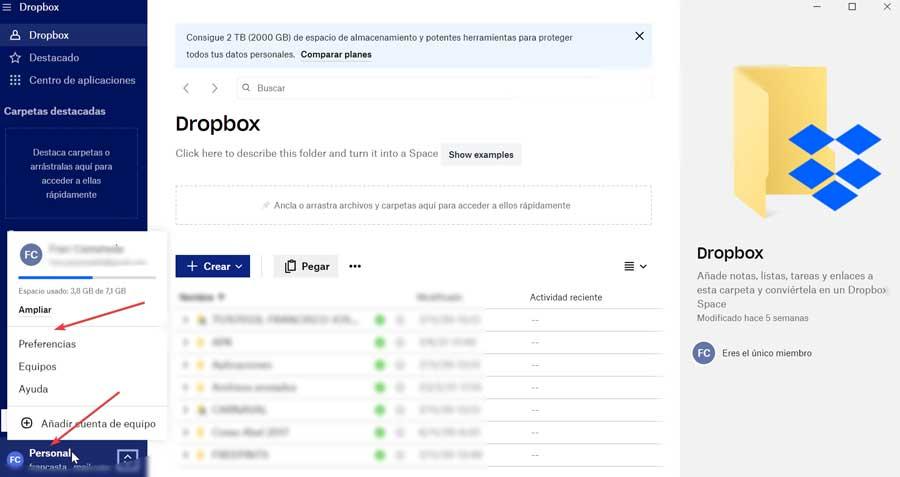
Przeniesie nas to do nowego okna, w którym musimy przejść do zakładki Ogólne. Na dole znajduje się sekcja „Otwórz folder w”. Kliknij na niego, a wyświetli się menu, w którym musimy wybrać File Explorer opcja. Na koniec kliknij „OK”, aby zastosować zmiany. Od tego momentu możemy otworzyć dowolny plik, który przechowujemy w Dropbox i zostaniemy przekierowani do Eksploratora plików.
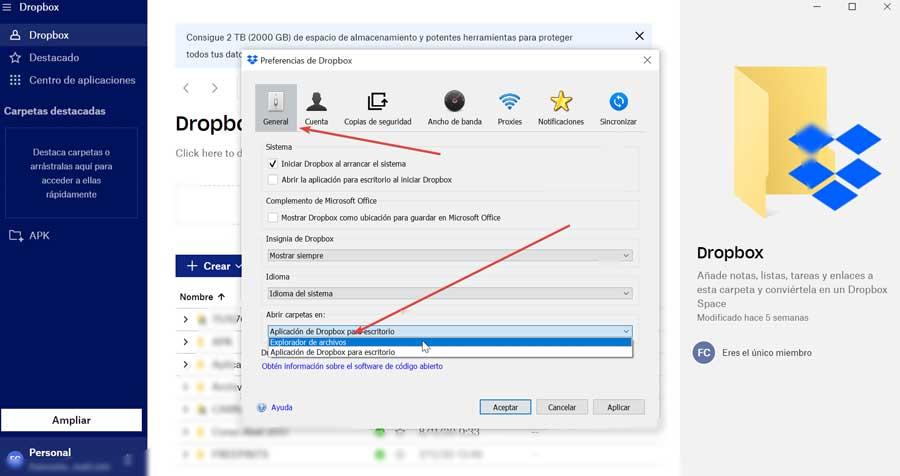
Musimy pamiętać, że jeśli uruchomimy aplikację z wyszukiwarki, sama aplikacja nie będzie już otwierana, ale bezpośrednio otworzy się Eksplorator plików z całą zawartością. Dlatego, jeśli chcemy cofnąć zmiany, konieczne będzie ponowne uzyskanie dostępu do sekcji Preferencje naszego konta z ikony znajdującej się w zasobniku systemowym.
Problemy z przeglądaniem folderów z przeglądarki
Kiedy zaczniemy przeglądać wszystkie nasze treści hostowane w Dropbox za pomocą Eksploratora Windows, może się zdarzyć, że istnieją foldery, których nie widzimy poprawnie, ale zamiast tego, jeśli możemy je wyświetlić w witrynie Dropbox. Aby go rozwiązać, możemy to zrobić poprzez opcję Synchronizacji wybiórczej lub aktualizując aplikację do najnowszej wersji.
Selektywna synchronizacja Dropbox
Za każdym razem, gdy przesyłamy plik do aplikacji Dropbox na naszym komputerze, pliki te są automatycznie zapisywane, zarówno na naszym koncie online, jak i na dysku twardym naszego komputera. Jeśli używamy synchronizacji selektywnej, możemy wybrać, które foldery są tymi, które są usuwane z dysku twardego i przechowywane wyłącznie online.
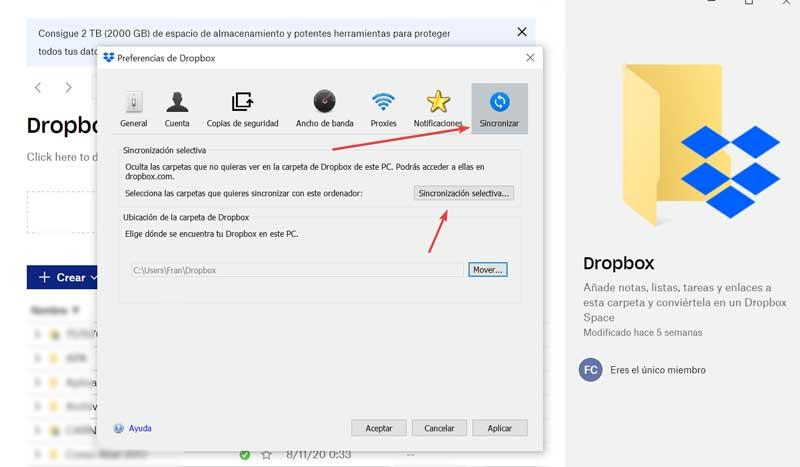
Dlatego jeśli nie widzimy folderu, gdy otwieramy Dropbox za pomocą Eksploratora plików, może to być spowodowane tym, że ustaliliśmy go w ten sposób. Aby to zweryfikować, będziemy musieli tylko wejść do aplikacji Dropbox z jej ikony na pasku systemowym i uzyskać dostęp do naszych Preferencji. W następnym oknie musimy kliknąć ikonę „Synchronizuj”. Następnie kliknij opcję „Synchronizacja selektywna”.
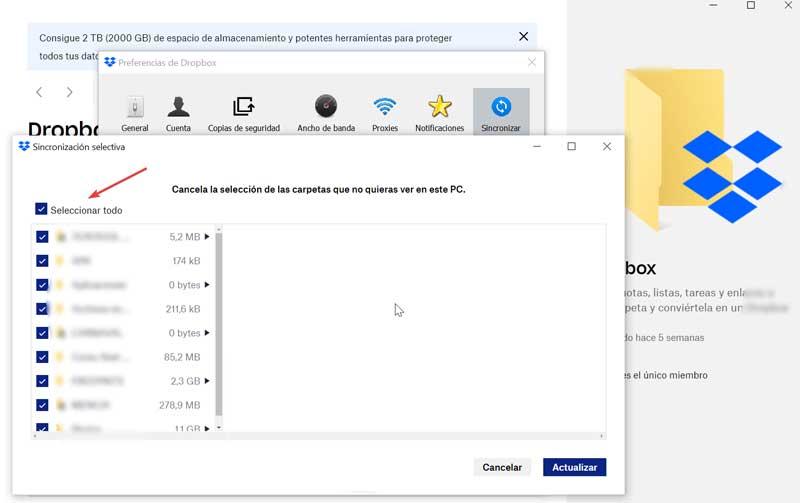
Stąd możemy odznaczyć wszystkie foldery, których nie chcemy widzieć w Eksploratorze plików. Dlatego musimy go przejrzeć i sprawdzić, czy odznaczyliśmy pole folderu, którego nie widzimy na naszym komputerze. Jeśli tak, będziemy musieli tylko oznaczyć go ponownie, aby ponownie zaczął działać.
Zaktualizuj aplikację do najnowszej wersji
W przypadku, gdy Synchronizacja Selektywna nie pomoże nam rozwiązać problemu, możemy zdecydować się na aktualizację Dropbox do najnowszej dostępnej wersji, która powinna pomóc nam rozwiązać problem. W tym celu nie jest konieczne odinstalowanie aplikacji, wystarczy pobrać najnowszą dostępną wersję i uruchomić ją. Kreator instalacji zajmie się wprowadzeniem wszystkich niezbędnych zmian i modyfikacji w przypadku, gdy nie mamy zainstalowanej najnowszej wersji. Po zakończeniu przejdziemy do folderu Dropbox i sprawdzimy, czy już się ponownie pojawia.